AD软件如何绘制圆形Polygon Pour Cutout
来源:网络收集 点击: 时间:2024-09-26【导读】:
在使用AD软件设计PCB时,经常需要设置铜皮禁布区。为实现这一目的,我们可以设置禁布规则,可以在敷铜时手动避开特定区域,也可以使用Polygon Pour Cutout工具。使用Polygon Pour Cutout绘制不规则区域很简单,这里介绍下如何绘制圆形区域。工具/原料moreAutium Designer 09/Autium Designer 16方法/步骤1/8分步阅读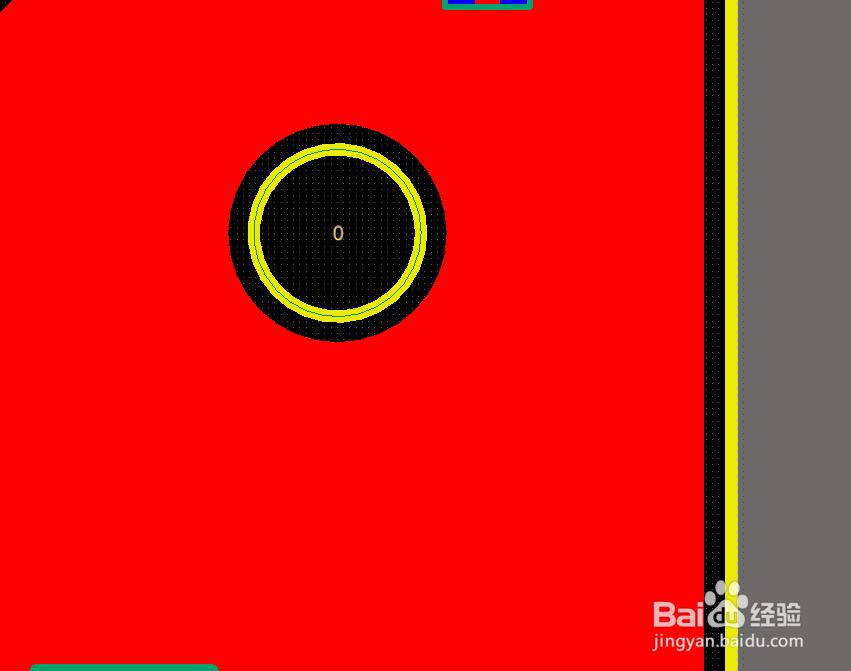 2/8
2/8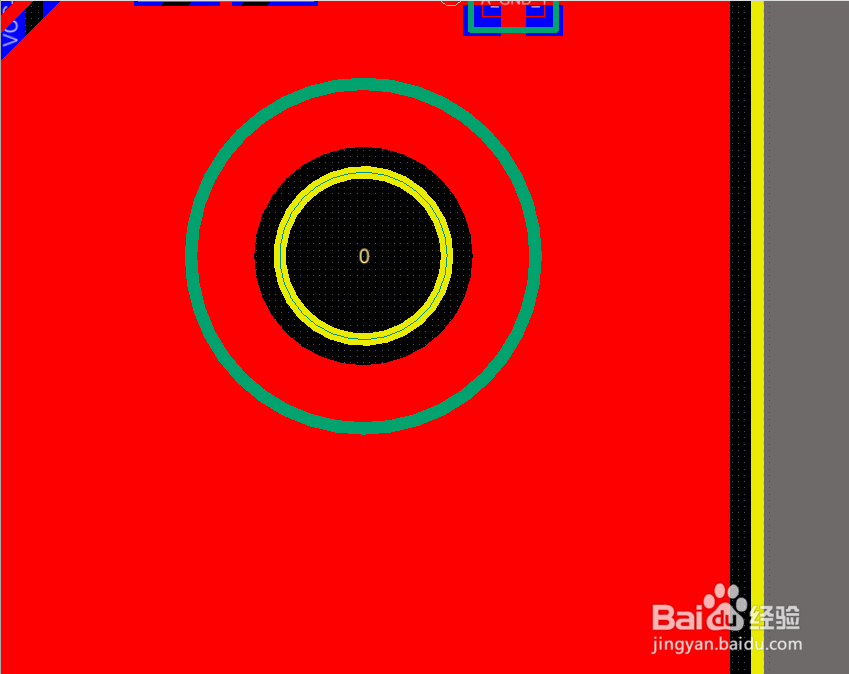 3/8
3/8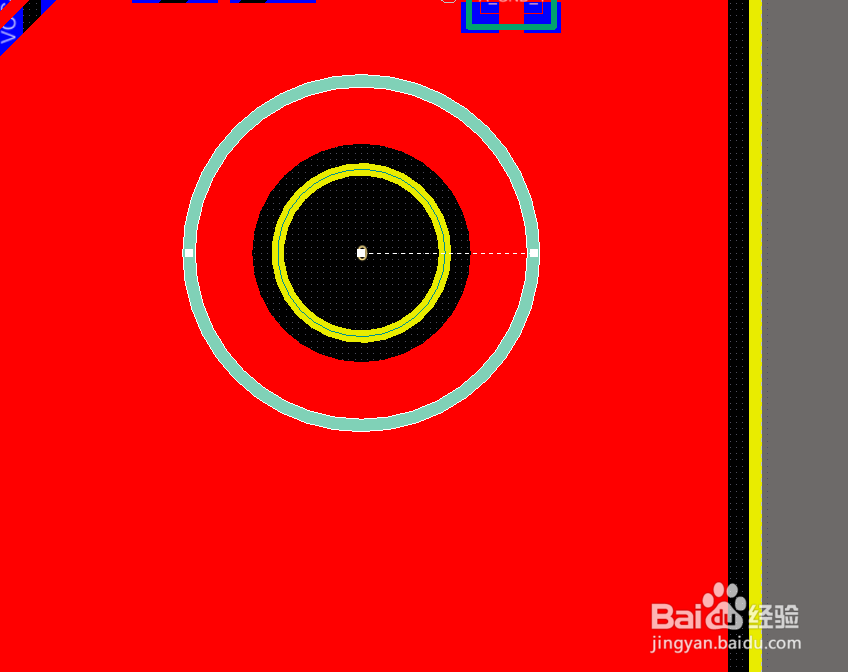 4/8
4/8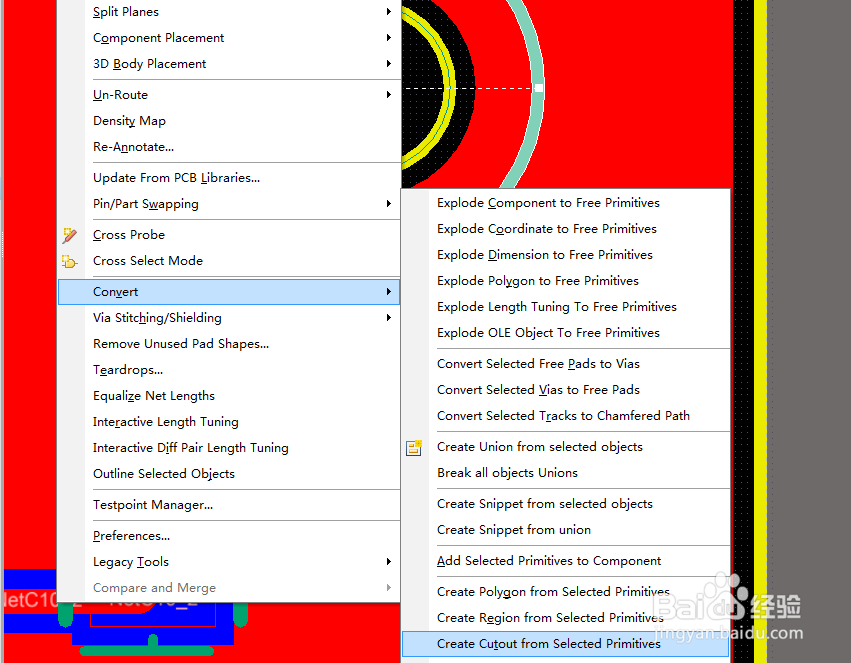 5/8
5/8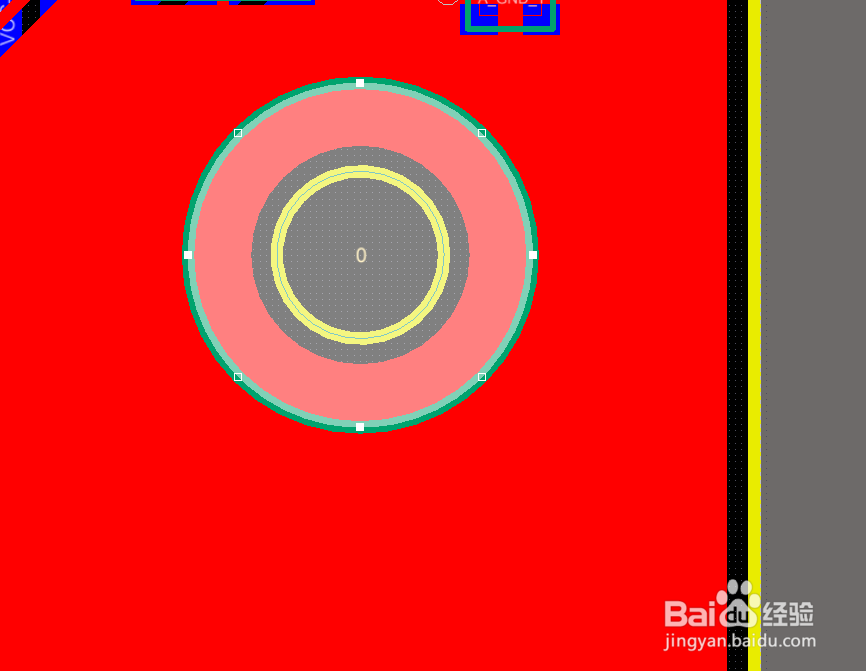 6/8
6/8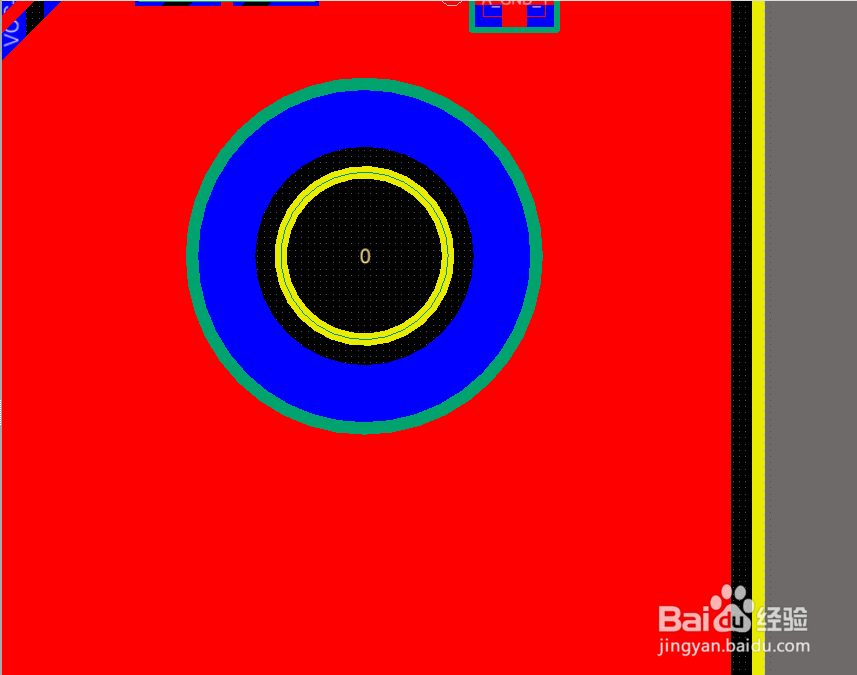 7/8
7/8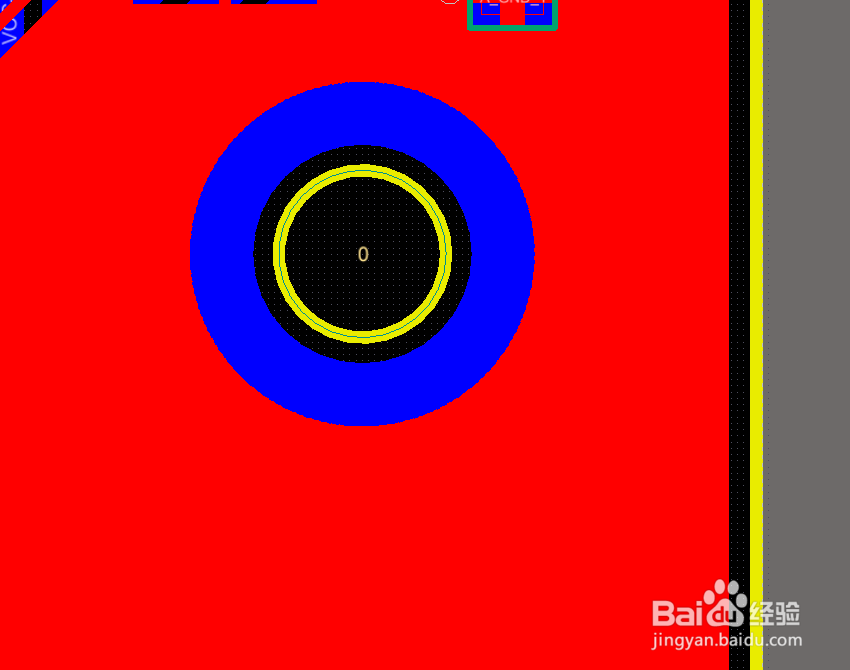 8/8
8/8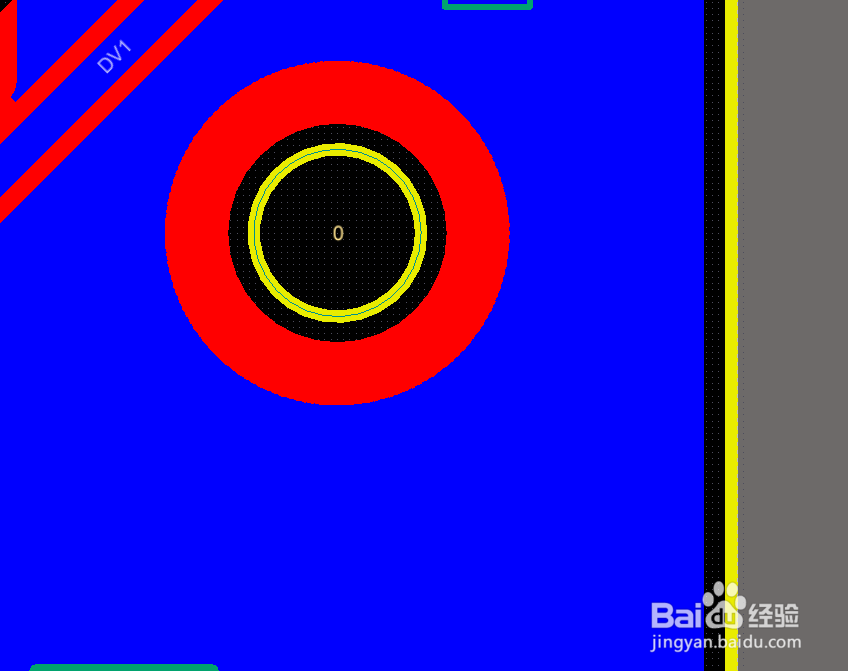 注意事项
注意事项
敷铜。以AD16为例,在一个非金属化孔处顶底层敷铜,如图
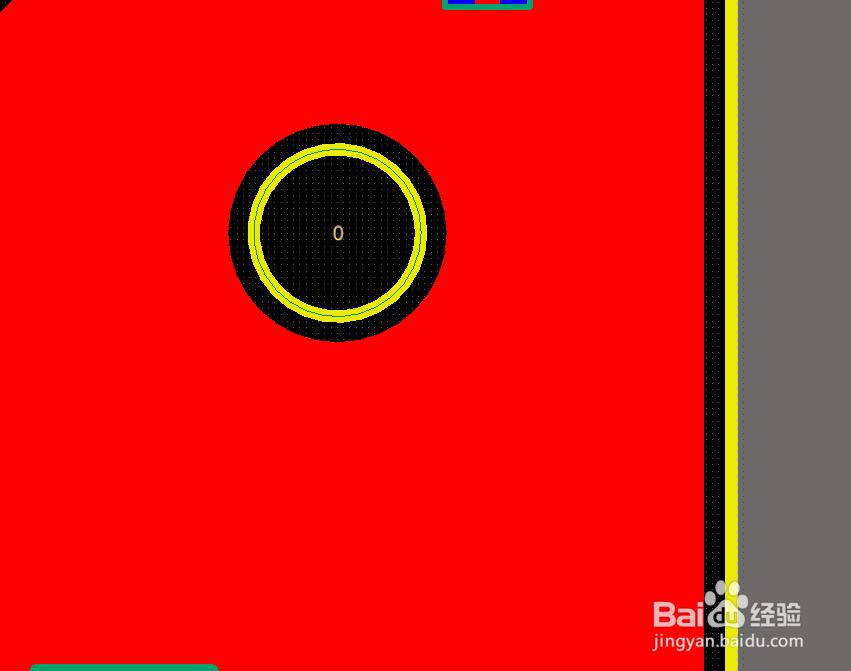 2/8
2/8放置一个圆形。本例中是在Top Overlay层放的圆形,也可以在其他层,最后生成的区域改到需要的层即可。
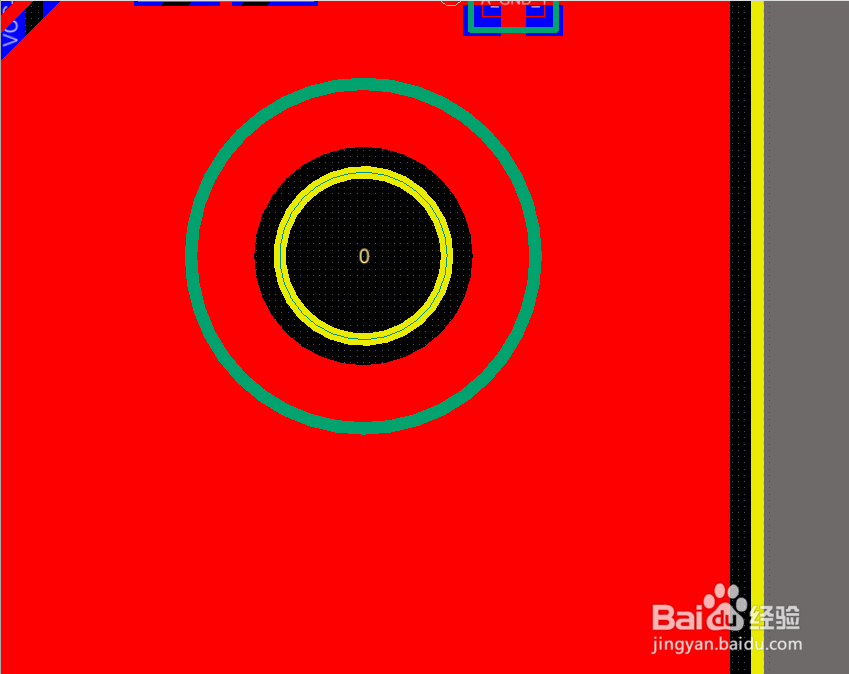 3/8
3/8选中圆形。如图
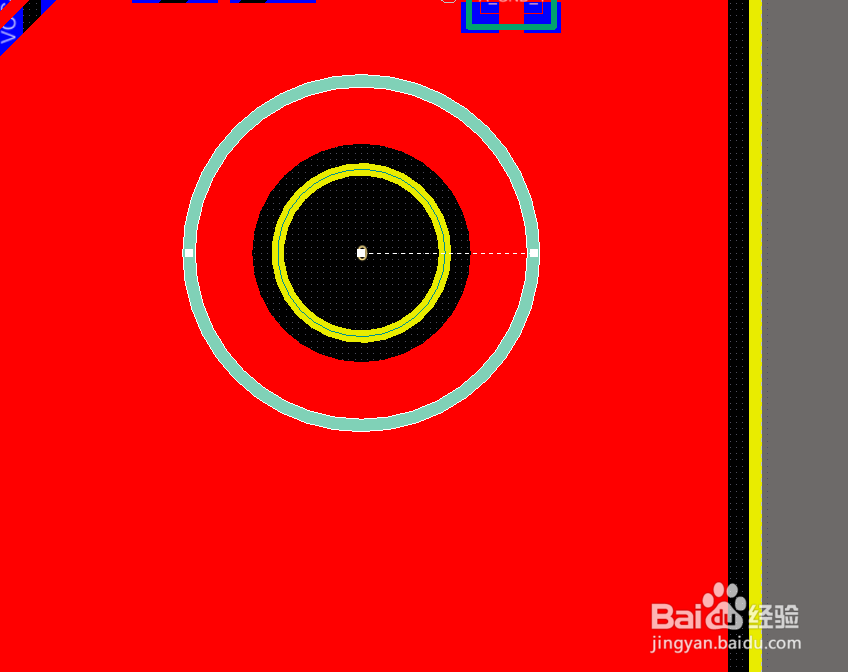 4/8
4/8设置。Tools-Convert-Create Cutout from Selected Primitives,如图,就会在圆形所在的层生成一个同样大小的圆形Polygon Pour Cutout区域。
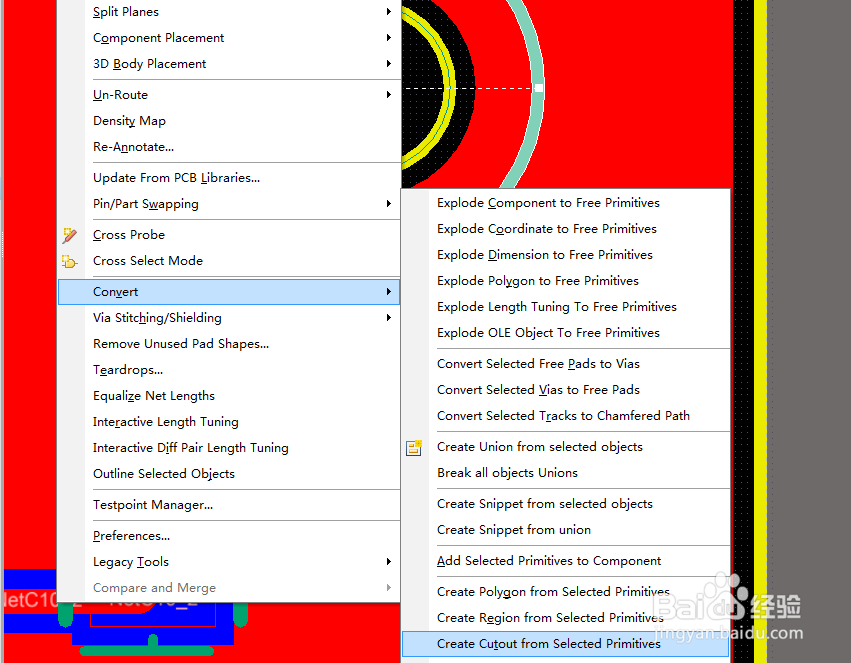 5/8
5/8将区域更改到Top Layer层。为在顶层绘制一个圆形Polygon Pour Cutout区域,所以将区域更改到Top Layer层。
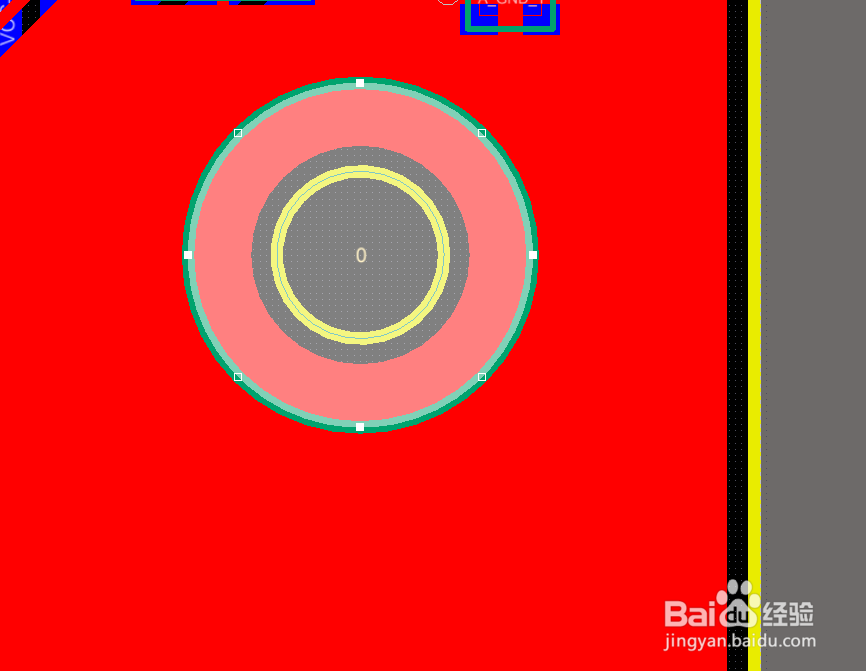 6/8
6/8重新敷铜。如图,区域中的铜皮已去掉。
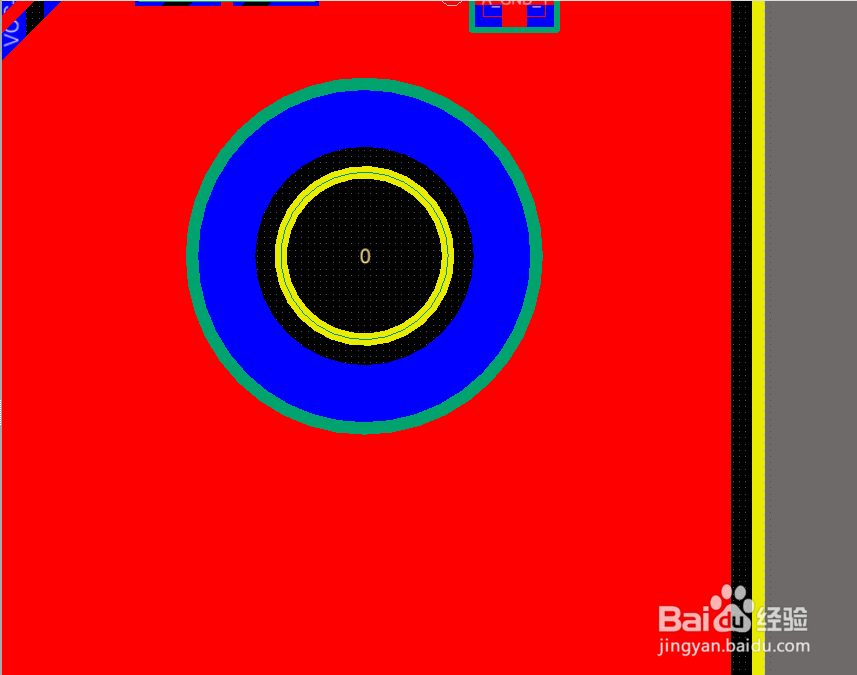 7/8
7/8删除不需要的圆形(若必要的话)。
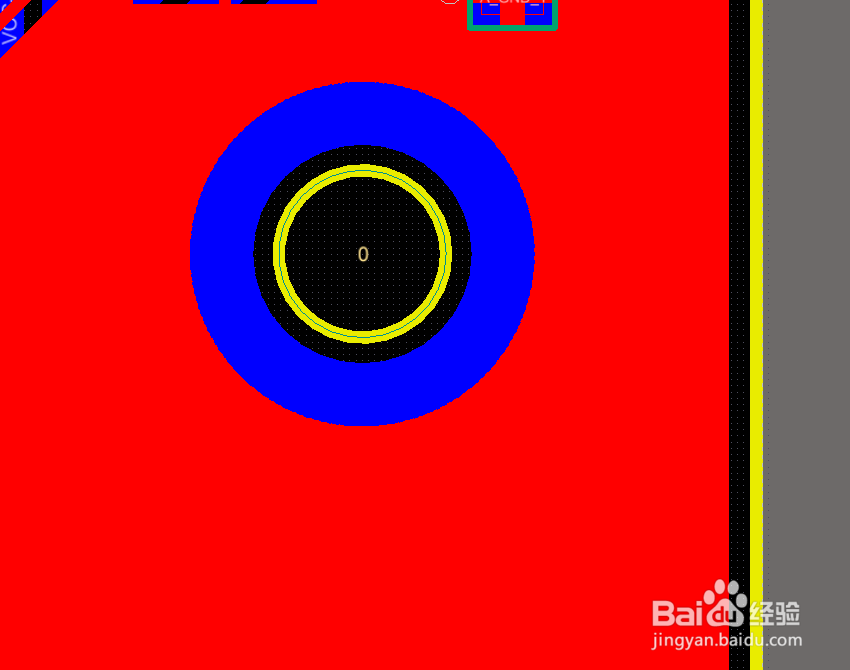 8/8
8/8圆形区域可以复制到别处或在属性中更改到其他层。若更改到Bottom Layer层,如图
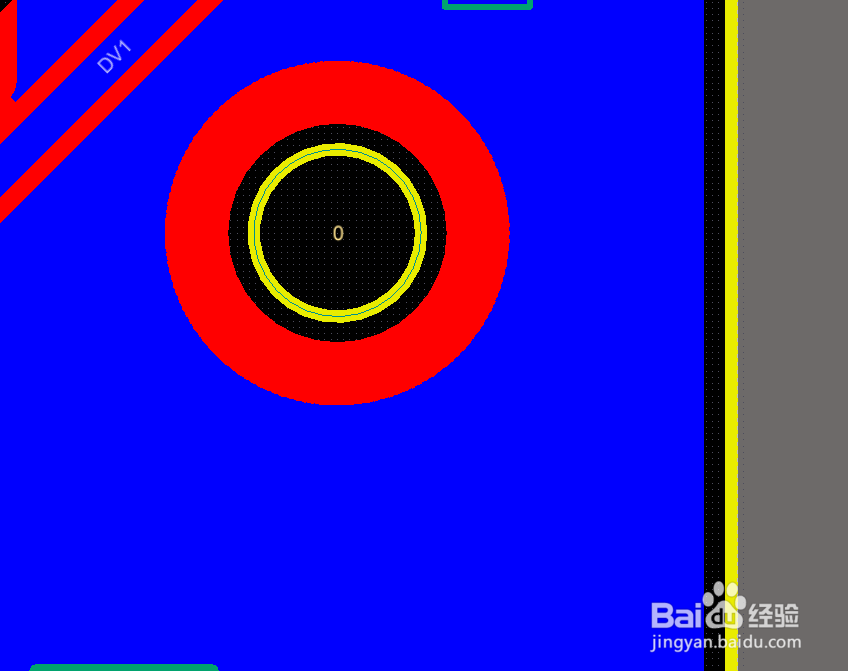 注意事项
注意事项熟能生巧。希望对您有帮助。
版权声明:
1、本文系转载,版权归原作者所有,旨在传递信息,不代表看本站的观点和立场。
2、本站仅提供信息发布平台,不承担相关法律责任。
3、若侵犯您的版权或隐私,请联系本站管理员删除。
4、文章链接:http://www.1haoku.cn/art_1217136.html
上一篇:淘宝怎么设置悬浮窗口边看直播边看商品
下一篇:我的世界如何查看我拥有的领地
 订阅
订阅